J’ai récemment mis à jour mes premiers patrons, Dune, Mirage et Dust : ils ont maintenant des calques de taille. Cela veut dire que vous pouvez imprimer la ou les tailles que vous souhaitez. Mais comment faire ? Prenons un peu de recul, et revenons aux bases du patron PDF. Comment imprimer et utiliser un patron PDF ? C’est quoi exactement un patron PDF avec des calques de taille ? Comment assembler un patron PDF ?
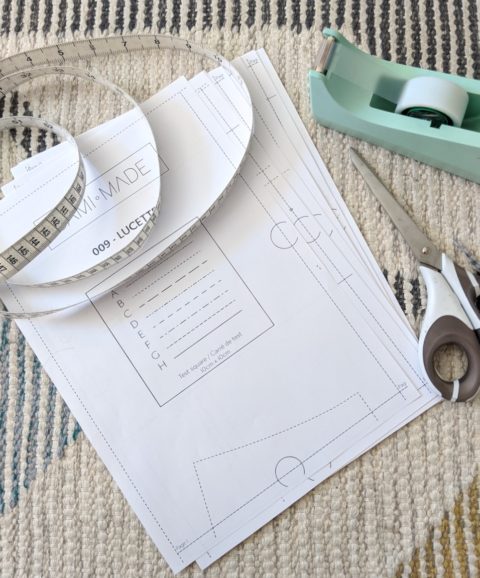
Les différents formats de patrons PDF
Lorsque vous achetez un patron PDF, vous obtenez le patron sous forme d’un ou plusieurs documents digitaux. C’est ensuite à vous d’imprimer. Avant de vous expliquer comment imprimer un patron PDF, parcourons les différents formats de document possibles.
Les documents du patron peuvent être de 3 formats différents: A4, US letter et A0.
Patrons A4 et US letter
A4 et US letter sont les formats les plus communs pour les imprimantes domestiques et de bureau. La seule différence est la taille et la géographie: le format US letter est utilisé en Amérique du Nord et en Amérique du Sud et le A4 est utilisé partout ailleurs. Les pages US letter sont plus larges et plus courtes que les pages A4. Plus précisément, les pages US letter font 21.59cm x 27.94cm et les pages A4 font 21cm x 29.7cm.
Avec ces deux formats, vous pouvez imprimer à la maison ou au bureau (qui ne l’a jamais fait ?) partout dans le monde. Ensuite, vous n’avez plus qu’à assembler les pages pour utiliser le patron. On y revient dans un paragraphe qui suit.
Patrons A0
Un autre format que vous rencontrerez dans les patrons PDF est le format A0. C’est le format d’impression le plus large et c’est un format universel. Pour imprimer en A0 il faut cependant une imprimante professionnelle grand format, que vous trouverez chez un imprimeur (local ou en ligne). Avec l’impression A0, c’est comme si vous achetiez le patron au format papier. Par contre l’impression est à votre charge, donc à vous de voir si ça vaut le coup plutôt que d’assembler toutes les pages A4 vous-même ! Personnellement, je trouve que ça vaut le coup si le patron fait plus de 30-35 pages en A4 / US letter.
Les formats fournis dépendent du créateur de patrons donc vérifiez bien avant d’acheter. Si vous comptez imprimer de chez vous, vérifiez que le format fourni correspond à votre pays. Le A0 n’est pas systématique, certains créateurs ne l’incluent pas. Chez Camimade, nous vous envoyons les 3 formats.
Comment imprimer un patron PDF à la maison ?
Dans cette partie, je vais vous expliquer comment imprimer un patron PDF de chez vous (ou de votre bureau !).
Ce dont vous avez besoin
Afin d’imprimer un patron PDF à la maison, il vous faut une imprimante of course (une imprimante domestique normale suffit) et le patron dans le format correct comme nous l’avons vu plus haut (A4 ou US letter selon votre pays).
Paramètres d’impression
Le mieux est d’utiliser Adobe Acrobat reader pour ouvrir le patron PDF. Une fois ouvert, voici les paramètres d’impression que je conseille pour avoir un patron à la bonne échelle (cela vaut pour tous les patrons, pas seulement les Camimade) :
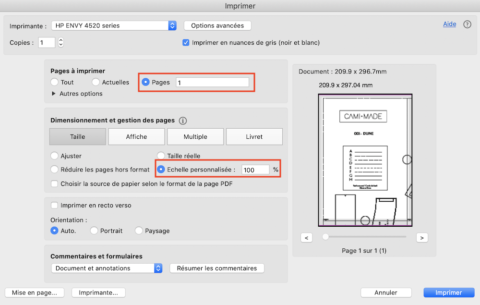
- Pages à imprimer : imprimez la 1ère page pour commencer
- Dimensionnement et gestion des pages : sélectionnez « échelle personnalisée » à 100% et décochez « choisir la source de papier… »
- Orientation: sélectionnez « Auto. »
Une fois la première page du patron imprimée, vérifiez que le carré de test est à la bonne mesure. La plupart des patrons comporte un carré de test sur la première page et ceux-ci varient en taille en fonction du patron.
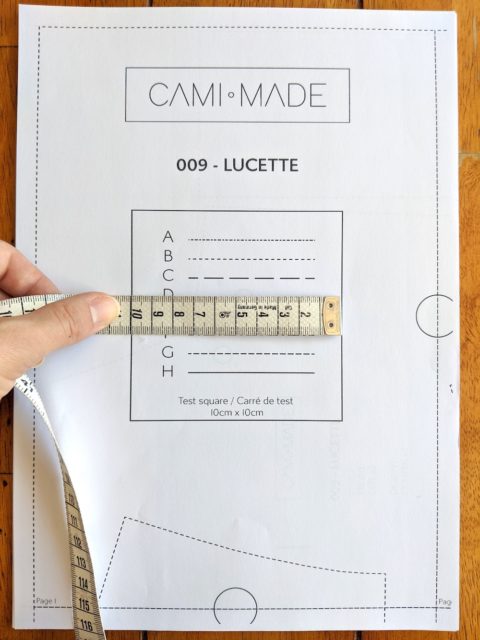
Une fois que vous êtes satisfait.e de votre carré de test, imprimez le reste des pages avec les mêmes paramètres.
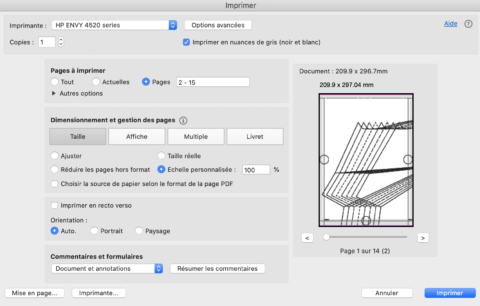
Les patrons PDF avec calques
Vous avez peut être déjà rencontré cette terminologie en achetant des patrons PDF. Certains créateurs de patrons propose des PDF avec calques, mais qu’est-ce que ça veut dire et pourquoi c’est intéressant ?
Quand un patron PDF a des calques, cela signifie que chaque taille peut être isolée sur le document (chaque taille a son propre calque). En d’autres termes, vous pouvez imprimer la ou les tailles que vous souhaitez, plutôt que de tout imprimer. Une fois imprimé, on obtient un document bien avec seulement la ou les lignes de tailles voulues. Et c’est beaucoup plus clair et facile pour couper les pièces du patron.
Comment imprimer les tailles souhaitées ?
Tout d’abord, un pré-requis est d’avoir le logiciel Adobe Acrobat reader sur votre ordinateur. C’est le lecteur de PDF par défaut sur la plupart des ordinateurs, mais sinon, c’est un logiciel gratuit qui se télécharge en ligne facilement.
Lorsque vous ouvrez votre patron PDF sur Adobe Acrobat reader, toutes les tailles sont affichées. Sur la gauche de l’écran, vous avez l’icône « calques » entouré en rouge ci-dessous :

Quand vous cliquez sur l’icone, vous pouvez voir tous les calques présents sur le document. Pour les patrons Camimade, il y a un calque par taille et deux autres calques pour le texte et l’arrière plan (« format »). Par défaut, tous les calques sont visibles à l’ouverture du document.
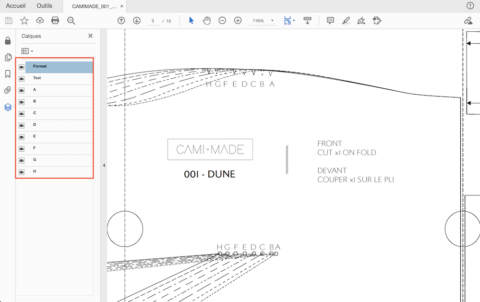
La seule chose à faire est de désélectionner les tailles dont vous n’avez pas besoin. Gardez les calques « Text » et « Format » tout le temps sélectionné pour afficher les texte, bordures, numéros de pages, détails des pièces du patron, etc.
- Par exemple, si vos mensurations correspondent à la taille E dans le tableau des mesures, désélectionnez toutes les tailles sauf E :
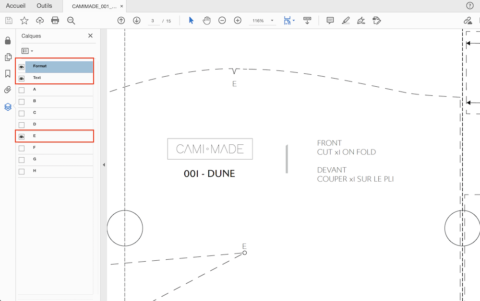
- Si vous n’êtes pas certain.e.s de votre taille / que vos mensurations tombent sur plusieurs tailles, désectionnez seulement les tailles qui ne vous conviennent pas pour sûr. Par exemple, vous pouvez garder 3 tailles et vous verrez quoi faire une fois le patron imprimé.
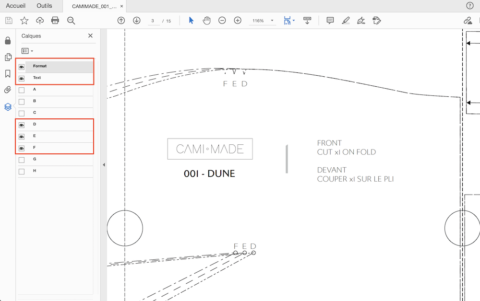
Comment assembler un patron PDF
Vous avez maintenant imprimer le patron sur A4 ou US letter. Avant de l’utiliser, il va falloir assembler les pages pour former les pièces de patron.
Ce dont vous avez besoin
Une paire de ciseaux à papier et du ruban adhésif.
Étapes d’assemblage
- Tout d’abord, coupez les bords en bas et à droite de toutes les pages du patron. Pour ce faire, suivez les bordures pointillées. Pour certaines pages, vous n’aurez pas besoin de découper…
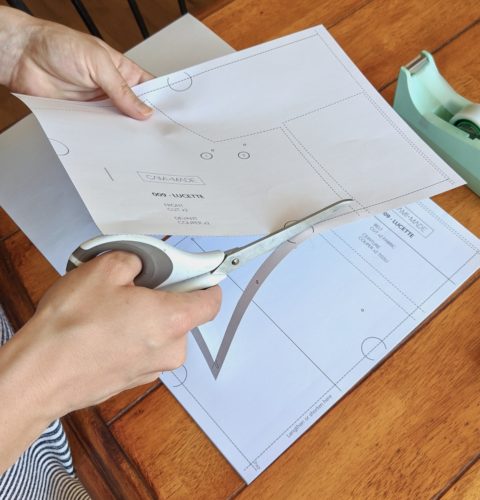
- En effet, inutile de couper le bord droit des pages en fin de ligne, et le bord bas des pages en fin de colonne. De plus, certaines pages n’ayant pas besoin d’être assemblées comme il n’y a pas de pièce de patron entre elles, évitez de couper leurs bordures.
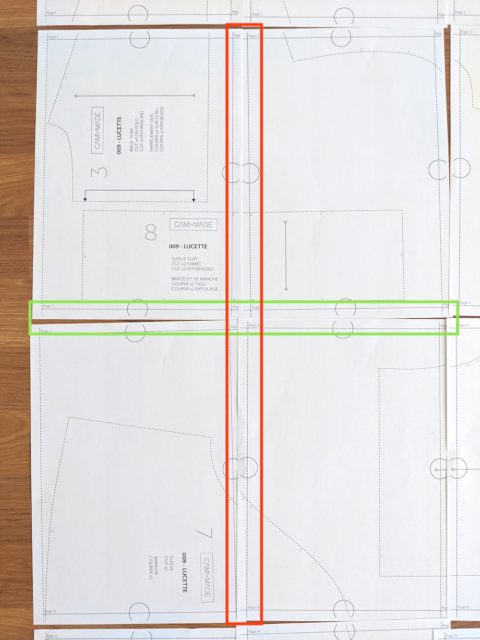
Les bords en rouge ont pas besoin d’être assemblés, mais pas les bords verts car aucune pièce de patron de se recoupe ici.
- Ensuite vous pouvez poser les pages sur le sol pour vérifier la planche entière et tout assembler. Mais ce n’est pas nécessaire, par exemple, je préfère vérifier la planche du patron en posant les lignes de pages les unes sur les autres sur une table…chacun fait ce qui l’arrange en fonction de la place à sa disposition aussi !
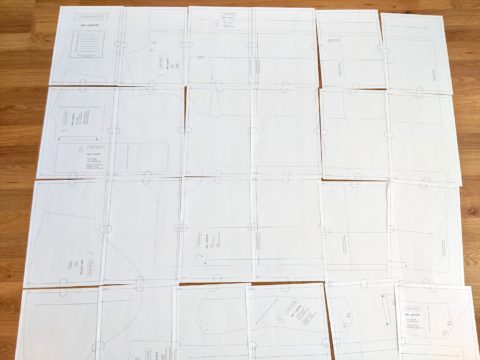
- Enfin, collez les pages entre elles là où c’est nécessaire (avec ruban adhésif ou colle). Faites attention à ce que les pièces de patron et symboles correspondent bien. En général je colle chaque ligne individuellement puis je termine en collant les lignes ensemble.

Cette méthode fonctionne pour la plupart des patrons. Cependant, vérifiez toujours les instructions de votre patron, les méthodes d’impression et d’assemblage peuvent varier en fonction des marques.
Comment imprimer un patron PDF chez un imprimeur ?
Maintenant, si vous ne voulez pas imprimer puis assembler le patron vous même, le mieux est de faire imprimer le patron dans son plus grand format chez un imprimeur.
Pour ce faire, vous aurez besoin du patron en format A0 et d’un imprimeur local ou en ligne.
Si vous avez un imprimeur près de chez vous, le mieux c’est de vérifiez avec lui comment faire. Certains vous demanderons d’apporter le patron A0 sur clé USB, d’autres, de leur envoyer par email.
Vous avez aussi des imprimeurs en ligne qui offre ce service et vous enverront le patron par la poste. En fonction du site, vous aurez à télécharger le patron sur leur site ou l’envoyer par email. Je vis au Royaume Uni et ici il y a ce site web qui fait ça, parmi d’autres : The Savvy Sewist website. En France, United Patterns offre ce service aussi, le prix est abordable.
Il y a différentes qualités de papier et de prix : plus c’est fin, plus ça coûte cher.
Cette publication est également disponible en Anglais.
Comments (6)
-
Bonjour 😊
J’ai acheté des patrons français (format A4) mais je vis au Canada (format US letter).
Que dois-je faire pour adapter l’impression du patron au format papier dont je dispose ici ?
Un grand merci par avance pour votre réponse 😊
Helena-
Auteur
Bonjour Helena,
Vous ne pouvez pas vraiment faire grand chose. Si vous imprimez du A4 sur du papier US letter, vous allez perdre des morceaux de patron en haut et en bas de chaque feuille. Il y a des patrons qui font les 2 formats en 1, mais c’est assez rare et je ne le fais pas de cette manière pour mes patrons par exemple. En fonction des marques de patron, voyez si elles peuvent vous envoyer la version US letter. Je l’ai déjà fait pour quelques clientes françaises vivant au Canada, car c’est un format que je vends aussi.
Autre solution, imprimez avec le format A0 chez un imprimeur local ou en ligne.
Bonne journée,
Camille
-
-
Bonjour, cela fait deux fois que j’imprime en A4 à 100% et le carré fait 9.6cm!! Est-ce que je dois imprimer à 104, 3.. e.viron selon mes calculs pour que ce soit aux bonnes dimensions ! Merci pour votre éclairage..
Me Chaillou.-
Auteur
Bonjour, oui si c’est le cas, il faut dire à l’imprimante d’imprimer à l’échelle 104.17%. Vérifiez en n’imprimant que la page du carré de test et mesurez avec une règle en métal ou plastique, car les mètres ruban ne sont pas ce qu’il y a de plus précis. J’espère que ce problème d’impression va s’arranger. Bon courage.
Camille
-
-
Bonjour,
Je suis très contente d’avoir découvert votre site précisant la manière d’imprimer un patron.pdf, j’y suis arrivée. C’est la première fois me concernant. Par contre, mon patron « en anglais » ne précise pas ou alors je ne le vois pas du tout : la couture de 1,5 cm est-elle incluse ou non dans les fichiers « pdf » ?
Pourriez-vous m’aider à y voir plus clair ?
D’avance merci de me répondre.-
Auteur
Bonjour, ravie que cette page vous ait aidée pour l’impression de votre patron. En ce qui concerne la marge de couture, tout dépend de la marque du patron et du patron, cela n’a rien à voir avec l’impression PDF. L’information devrait se trouver dans le livret d’instructions, les marges de couture se traduisent par “seam allowances” en anglais. Bonne couture ! Camille
-





